Belle Saison

Tutorial original aqui
Gracias Titoune por dejarme traducir tus tutoriales
Merci Titoune de m'avoir autorisé à traduire tes tutoriels
Tanto el tutorial como su traducción se registran regularmente en twi
Para su realización nos hará falta:
Material
Filtros
Mura's Meister / Perspective Tiling
Eye Candy 4000 / Jiggle
Puedes encontrar estos filtros aqui
Abrir los tubes, y elementos en el Psp. Duplicarlos (Shift+D) y cerrar los originales
Imagen usada "Fantasy-Colorful-Flower-Background-Vector-03"
y "Slide-6"
Los elementos son una creación "Yopriceville"
*** Nota ***
Este tutorial ha sido realizado en el sistema operativo Windows 7 (Seven)
La mayor parte de los filtros usados están importados en los Filtros Unlimited 2.
Si trabajas este tutorial con los filtros no importados, es posible que los efectos queden muy diferentes
El tutorial ha sido creado con la versión X5 del Psp. Si usas versiones anteriores (a la X)
puede ser que el resultado difiera
Si quieres puedes ayudarte de la regla para situarte en la realización del tutorial
Marcador (Arrastra con el raton)

1. Activar la Paleta de Materiales
Colocar en Primer Plano el color #f8d71e
Colocar en Segundo Plano el color #f8a71c
Vamos a crear un gradiente estilo Reflejos
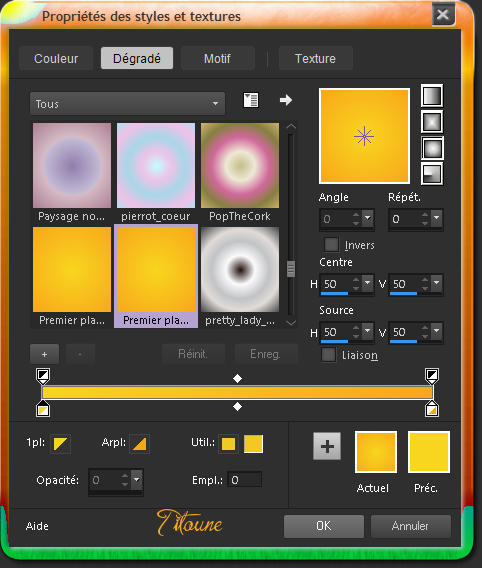
2. Abrir una nueva imagen transparente de 750 x 600 pixeles
Llenar con vuestro gradiente
3. Activar la herramienta de selección_ Rectángulo_ Personalizada
Valores
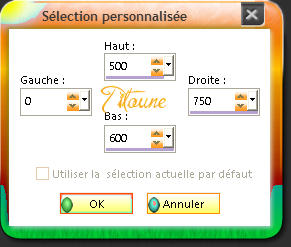
4. Capas_ Nueva capa de trama
Activar la imagen Fantasy-Colorful-Flower-Background-Vector-036
Edición_ Copiar
Edición_ Pegar en la selección
5. Efectos_ Complementos_ / Mura's Meister / Perspective Tiling
Height 80
Selecciones_ Anular selección
6. De nuevo
Activar la herramienta de selección_ Rectángulo_ Personalizada
Valores
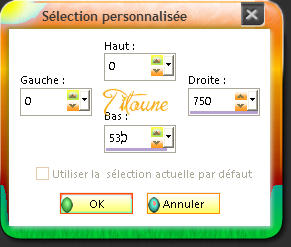
7. Capas_ Nueva capa de trama
Activar la imagen Slide-6
Edición_ Copiar
Edición_ Pegar en la selección
8. Efectos_ Efectos de reflexión_ Espejo Giratorio
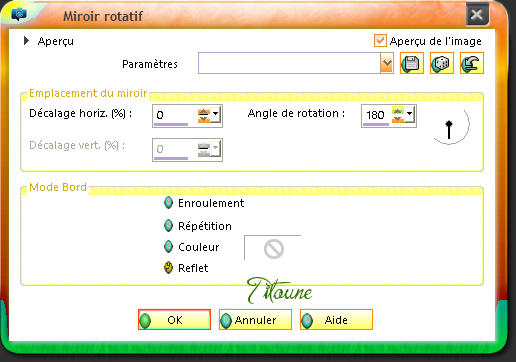
Selecciones_ Anular selección
Llamar esta capa Paisaje
9. Capas_ Nueva capa de trama
Activar la Paleta de Materiales
Colocar en Primer Plano el color #fdfaeb
Clic sobre la pestaña Textura y poner la textura "Grille"

Llenar con este color texturizado
10. Efectos_ Efectos de Distorsión_ Coordenadar polares
Rectangulares a polares seleccionado
Transparente_ Seleccionado
11. Efectos_ Efectos 3D_ Sombra
3, 3, 30, 3 color #6d3c03

12.Activar el elemento 95eeac8bebd3 (Frame)
Edición_ Copiar
Edición_ Pegar como nueva capa
No lo muevas
13. Activar la varita mágica_ Modo ajustar
Clic en el centro del marco y en el centro del pequeño marco de la izquierda
Selecciones_ Modificar_ Expandir_ 5 pixels
14. Capas_ Nueva capa de trama
Capas_ Organizar_ Enviar abajo
15. Activar la imagen Fantasy-Colorful-Flower-Background-Vector-03
Edición_ Copiar
Edición_ Pegar en la selección
Selecciones_ Anular selección
16. Regresar a la capa Marco
Efectos_ Efectos 3D_ Sombra
Mismos valores que la vez anterior
Repetir la sombra con los valores H-3 & V 3
17. Activar el elemento 962c591d
Edición_ Copiar
Edición_ Pegar como nueva capa
Colocar en la parte superior izquierda
Ver modelo final
Efectos_ Efectos 3D_ Sombra
Mismos valores que la vez anterior
Capas_ Duplicar
Imagen_ Espejo
18. Activar el elemento Three_Butterflies_PNG_Clipart_Picture
Edición_ Copiar
Edición_ Pegar como nueva capa
Colocar en el paisaje
Ver modelo final
Efectos_ Efectos 3D_ Sombra
Mismos valores que la vez anterior
19. Activar el elemento 9bb749b8
Edición_ Copiar
Edición_ Pegar como nueva capa
Colocar en la parte superior del marco
Ver modelo final
Efectos_ Efectos 3D_ Sombra
Mismos valores que la vez anterior
20. Activar el elemento Spring_Flower_Crop_PNG_Clip_Art_Image
Edición_ Copiar
Edición_ Pegar como nueva capa
Colocar en la parte inferior derecha del marco
Ver modelo final
Efectos_ Efectos 3D_ Sombra
Mismos valores que la vez anterior
21. Activar el elemento 08674bd6
Edición_ Copiar
Edición_ Pegar como nueva capa
Colocar en la parte inferior del marco
Ver modelo final
Efectos_ Efectos 3D_ Sombra
Mismos valores que la vez anterior
22. Activar el elemento 1053f794
Edición_ Copiar
Edición_ Pegar como nueva capa
Colocar en la parte inferior izquierda del marco
Ver modelo final
Efectos_ Efectos 3D_ Sombra
Mismos valores que la vez anterior
23. Activar el elemento Orange_Flower_PNG_Clipart_Image
Edición_ Copiar
Edición_ Pegar como nueva capa
Colocar en la parte inferior izquierda del marco
Ver modelo final
Efectos_ Efectos 3D_ Sombra
Mismos valores que la vez anterior
24. Activar el elemento Bambi_Friend_Owl_Transparent_PNG_Clip_Art_Image
Edición_ Copiar
Edición_ Pegar como nueva capa
Colocar en la parte izquierda del marco
Ver modelo final
Efectos_ Efectos 3D_ Sombra
Mismos valores que la vez anterior
25. Activar el elemento Transparent_Cartoon_Fox_PNG_Picture
Edición_ Copiar
Edición_ Pegar como nueva capa
Colocar en la parte inferior derecha
Ver modelo final
Efectos_ Efectos 3D_ Sombra
Mismos valores que la vez anterior
26. Activar el elemento frog_cartoon_image_16999
Edición_ Copiar
Edición_ Pegar como nueva capa
Colocar en la parte inferior izquierda
Ver modelo final
Efectos_ Efectos 3D_ Sombra
Mismos valores que la vez anterior
27. Activar el tube de vuestro gusto
Edición_ Copiar
Edición_ Pegar como nueva capa
Si es necesario redimensionar
Colocar a vuestro gusto
Efectos_ Efectos 3D_ Sombra
Mismos valores que la vez anterior
28. Situaros sobre la capa superior en la pila de capas
Capas_ Nueva capa de trama
Llenar con el Color #f7b11d
29. Selecciones_ Seleccionar todo
Selecciones_ Modificar_ Contraer_ 3 pixels
Clic Delete en vuestro teclado
30. Efectos_ Complementos_ / Eye Candy 4000 / Jiggle
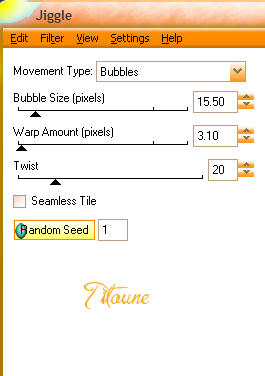
Selecciones_ Anular selección
31. Capas_ Nueva capa de trama
Llenar con el Color #63a000
32. Selecciones_ Seleccionar todo
Selecciones_ Modificar_ Contraer_ 3 pixels
Clic Delete en vuestro teclado
Efectos_ Complementos_ / Eye Candy 4000 / Jiggle
Mismos valores que la vez anterior
Selecciones_ Anular selección
Imagen_ Espejo
Capas_ Fusionar hacia abajo
Efectos_ Efectos de Borde_ Realzar
Efectos_ Efectos 3D_ Sombra
Mismos valores que la vez anterior
Firmar vuestro trabajo en nueva capa
Capas_ Fusionar visibles
Guardar en formato Jpg optimizado
Hemos terminado nuestro trabajo
Espero que hayas disfrutado haciéndolo tanto como Titoune creándolo
Si tienes algún problema contacta con Titoune o en el correo de la web
El grupo PSP de Titoune
La Danse des Pinceaux
Titoune
Creado el 29 de Marzo de 2016

